RayLink (遠程控制) 個人版是一個非常好用的遠程控制軟件,這個遠程控制軟件擁有超多軟件優勢,用戶使用RayLink能體驗超低延時,遠程控制絲毫不卡頓的流暢感,并且還能體驗超高清猶如原畫質的高品質畫面,除此之外,該軟件還支持夸段互聯各種電腦、手機、平板都能輕松實現遠程控制,適用范圍非常廣泛,也能極大程度上滿足用戶的操作使用!趕快下載試試吧!
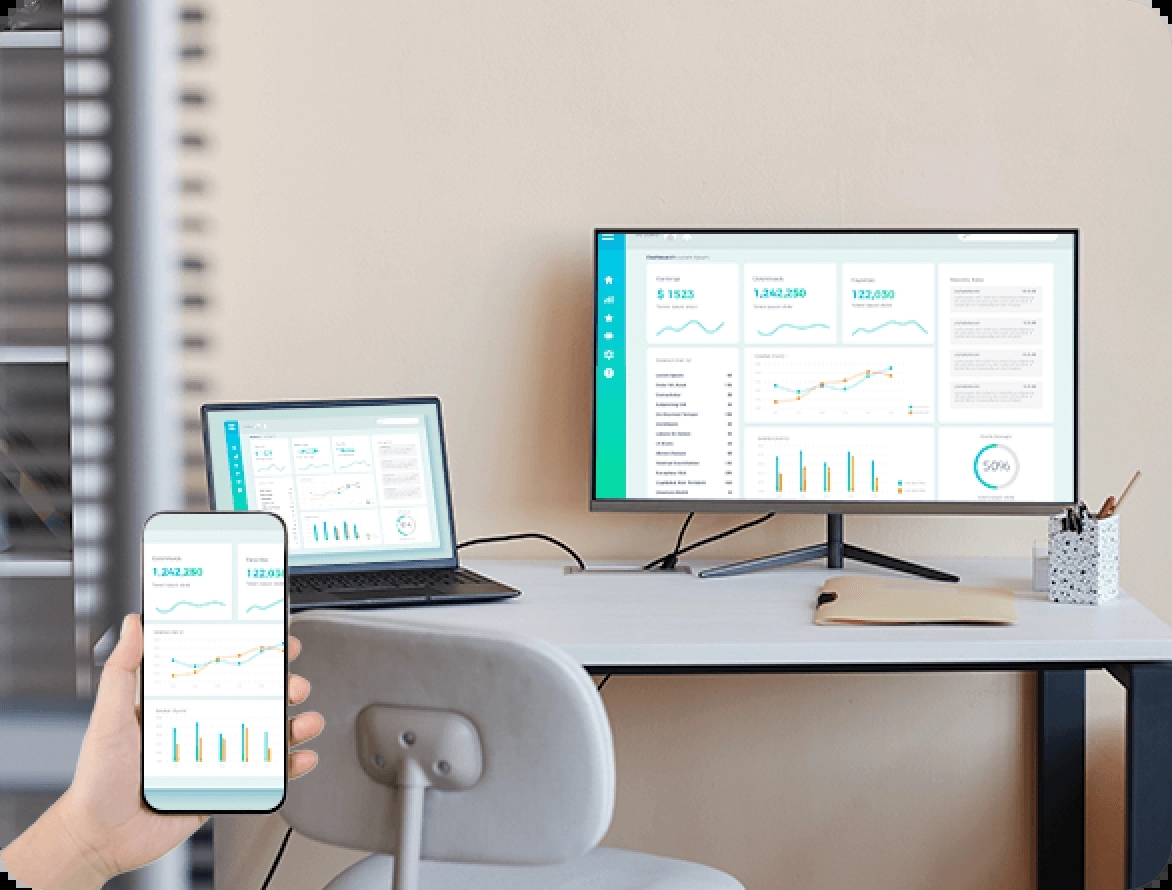
Raylink離線運行中原因及解決方案
網絡連接問題:Raylink依賴于網絡連接來實現遠程控制功能,如果網絡連接不穩定或存在配置錯誤,可能會導致Raylink顯示離線狀態。
設備兼容性問題:確保設備支持Raylink的運行環境,例如Windows系統需要是64位操作系統。
可能的解決方案包括:
檢查網絡連接:確保設備連接到穩定的網絡,并檢查網絡設置是否正確。
清理內存和重啟路由器:有時候電腦內存占用過高或路由器長時間運行會導致連接不穩定,可以嘗試關閉不必要的后臺程序和重啟路由器。
使用加速工具:如果網絡連接存在問題,可以嘗試使用加速工具來穩定連接,例如掛載加速或切換節點。
重置網絡:通過重置網絡來解決網絡連接問題,清理網絡緩存,然后重新啟動Raylink。

RayLink控制手機方法
要使用RayLink遠程控制軟件來控制手機,首先需要確保在PC和安卓設備上都安裝了RayLink遠程控制軟件。以下是詳細的操作步驟:
下載并安裝RayLink遠程控制軟件:
在官網下載RayLink遠程控制軟件,安卓設備可以直接在應用商店搜索并下載。
確保PC和安卓設備都安裝了RayLink遠程控制軟件。
注冊并登錄:
安裝完軟件后,使用手機號注冊賬號并登錄RayLink遠程控制軟件。
啟用安卓設備受控:
在安卓設備上開啟遠程控制權限。這包括允許遠程本設備、開通錄屏權限和輔助功能權限。
在提醒彈窗中勾選“立即開始”以開啟錄屏權限,然后點擊“開啟權限”以開啟輔助功能權限。
找到已安裝的RayLink程序,開啟“使用RayLink”模塊。
最后,在彈框中勾選所有必要的權限,并點擊“開啟受控模式”。
發起連接:
在PC端輸入安卓設備的受控碼和密碼,點擊發起連接。
連接成功后,就可以通過PC來遠程控制安卓手機了。
注意事項:
確保安卓設備的操作系統版本為5.0及以上,且支持armv8架構。
RayLink的主控和受控設備版本都應為V6.4.0及以上。
目前暫不支持鴻蒙系統的設備作為受控端。
通過上述步驟,您就可以使用RayLink遠程控制軟件來控制手機了。這種控制方式適用于多種場景,如遠程辦公、游戲、教育等,提供了極大的便利性和靈活性。
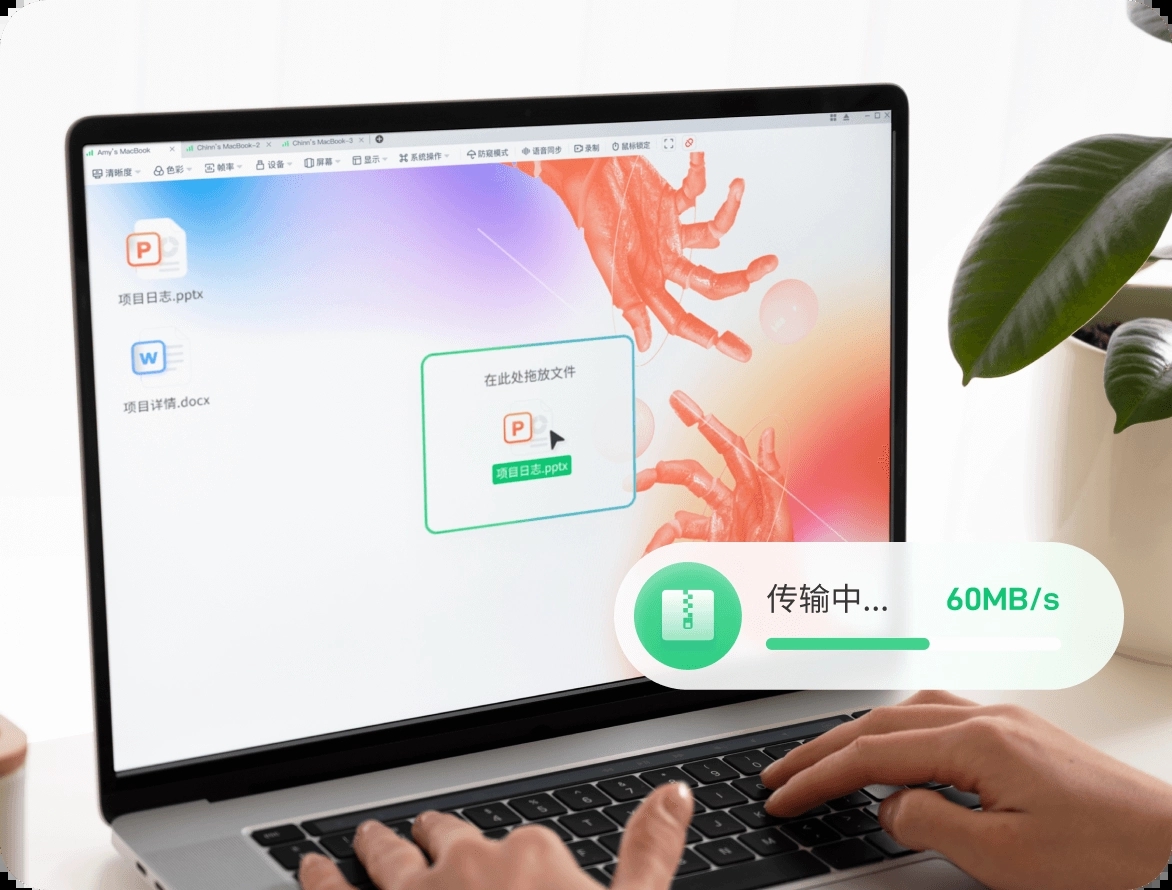
RayLink結束控制方法
RayLink可以通過以下幾種方式結束控制:
通過軟件界面結束控制:在RayLink的軟件界面上,通常會有一個結束控制的選項。點擊該選項即可立即結束對遠程設備的控制。
通過快捷鍵結束控制:在某些情況下,你可以通過快捷鍵來結束控制。例如,按下特定的組合鍵(如Shift+Alt+L)可以退出鼠標鎖定模式,從而結束控制。
RayLink的其他相關功能:
文件傳輸:RayLink支持在主控與受控設備之間進行文件的高速傳輸,方便在遠程協助時傳輸文件。
設備管理:你可以在RayLink的軟件界面上添加、刪除或管理多個遠程設備,方便進行批量控制。
隱私模式:開啟隱私模式后,被控設備會進入黑屏保護,提供更安全的遠程控制環境。
這些功能使得RayLink成為一個功能強大的遠程控制工具,適用于多種場景,如遠程辦公、技術支持、游戲輔助等。
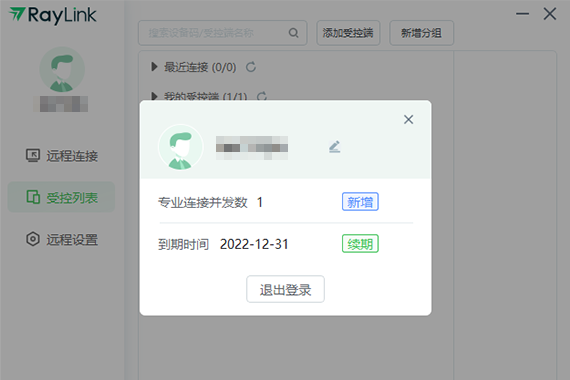
RayLink進行文件傳輸方法
操作方法有以下3種:
方式一通過剪貼板傳輸文件
方式二通過選中要傳輸的文件,以拖拽的形式進行傳輸
方式三通過設備列表,選擇傳輸設備,點擊【文件傳輸】(如下圖所示)

文件傳輸支持免密連接和密碼連接,若知道對方訪問密碼,通過輸入密碼進入文件傳輸面板;
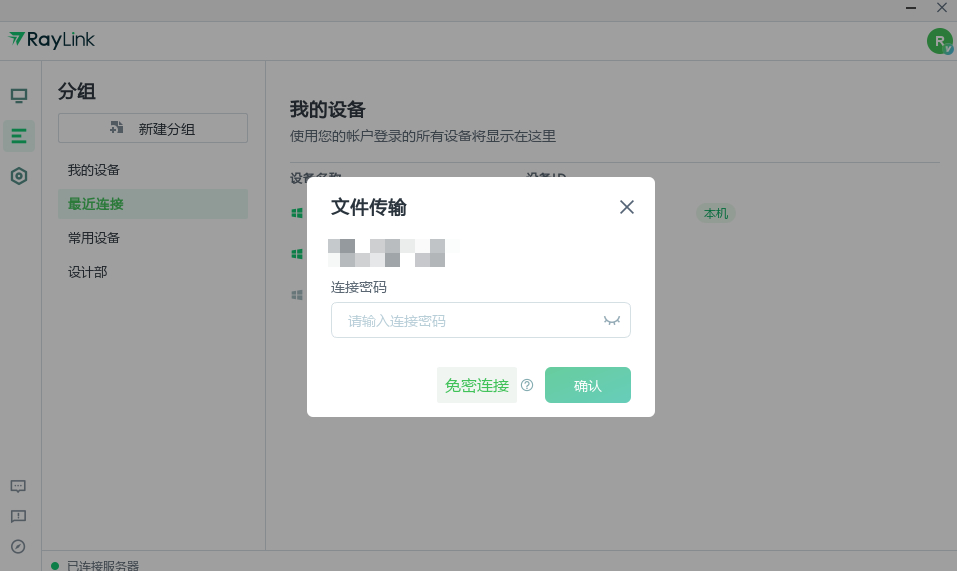
若不知道對方訪問密碼,可通過免密連接,請求對方授權,對方授權成功后可進入文件傳輸面板;
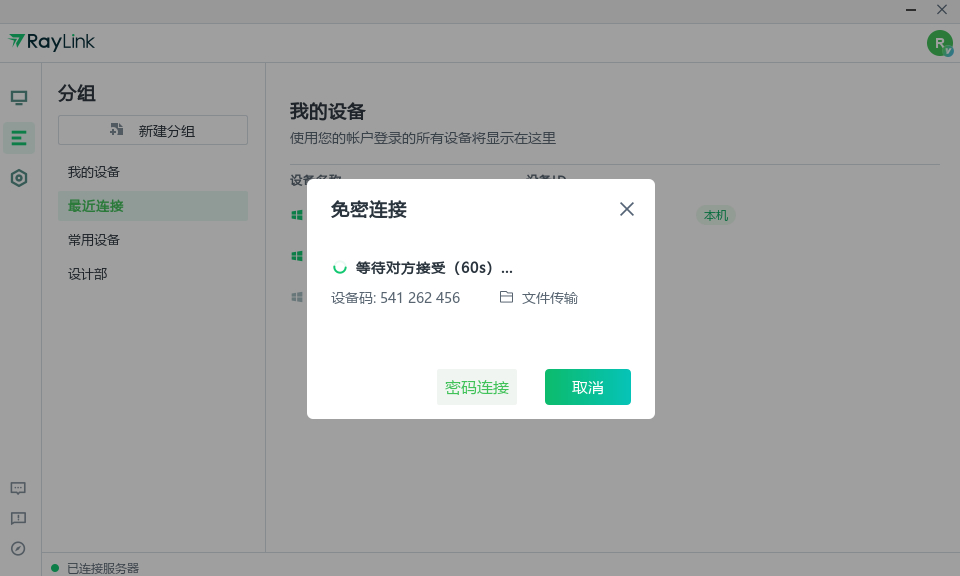
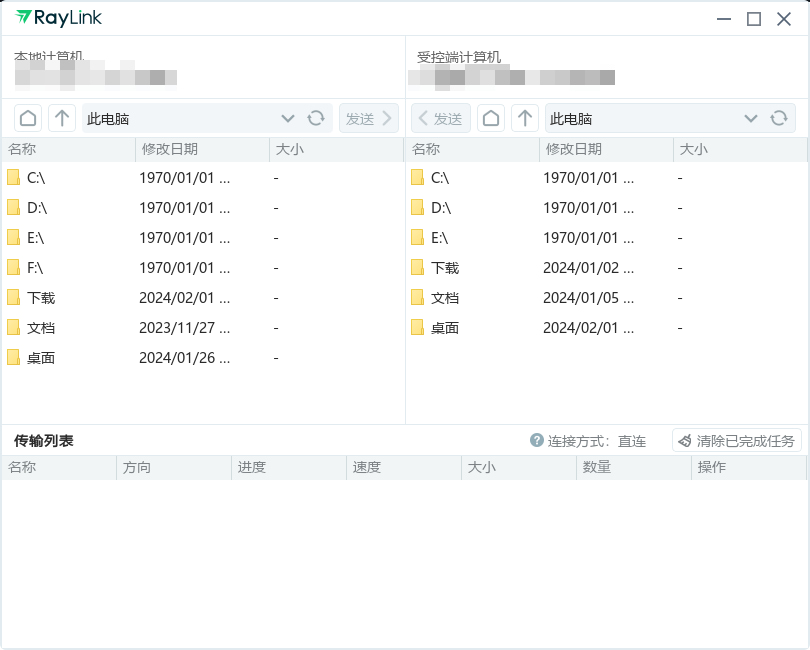 ???????
???????
RayLink遠程控制軟件功能
1、支持4:4:4色彩模式,工業級色彩表現,全色域無損采樣還原真實世界。
2、支持60FPS幀率,超流暢畫面體驗,超低延時交互,永遠快人一步。
3、連接速度快,穩定性高。
4、支持多人連接到同一臺設備。

RayLink遠程控制軟件特色
1、文件傳輸效率高,集成自研鐳速高速傳輸協議。
2、支持多屏對多屏流式傳輸。
3、支持繪畫板、繪畫屏輸入,靈敏還原壓感,傾斜感應。
4、支持隱私模式,防止創意被偷窺剽竊。
上一篇:ToDesk遠程桌面軟件
下一篇:遠程即啟Windows版
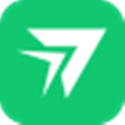



 360解壓縮軟件2023
360解壓縮軟件2023 看圖王2345下載|2345看圖王電腦版 v10.9官方免費版
看圖王2345下載|2345看圖王電腦版 v10.9官方免費版 WPS Office 2019免費辦公軟件
WPS Office 2019免費辦公軟件 QQ瀏覽器2023 v11.5綠色版精簡版(去廣告純凈版)
QQ瀏覽器2023 v11.5綠色版精簡版(去廣告純凈版) 下載酷我音樂盒2023
下載酷我音樂盒2023 酷狗音樂播放器|酷狗音樂下載安裝 V2023官方版
酷狗音樂播放器|酷狗音樂下載安裝 V2023官方版 360驅動大師離線版|360驅動大師網卡版官方下載 v2023
360驅動大師離線版|360驅動大師網卡版官方下載 v2023 【360極速瀏覽器】 360瀏覽器極速版(360急速瀏覽器) V2023正式版
【360極速瀏覽器】 360瀏覽器極速版(360急速瀏覽器) V2023正式版 【360瀏覽器】360安全瀏覽器下載 官方免費版2023 v14.1.1012.0
【360瀏覽器】360安全瀏覽器下載 官方免費版2023 v14.1.1012.0 【優酷下載】優酷播放器_優酷客戶端 2019官方最新版
【優酷下載】優酷播放器_優酷客戶端 2019官方最新版 騰訊視頻播放器2023官方版
騰訊視頻播放器2023官方版 【下載愛奇藝播放器】愛奇藝視頻播放器電腦版 2022官方版
【下載愛奇藝播放器】愛奇藝視頻播放器電腦版 2022官方版 2345加速瀏覽器(安全版) V10.27.0官方最新版
2345加速瀏覽器(安全版) V10.27.0官方最新版 【QQ電腦管家】騰訊電腦管家官方最新版 2024
【QQ電腦管家】騰訊電腦管家官方最新版 2024 360安全衛士下載【360衛士官方最新版】2023_v14.0
360安全衛士下載【360衛士官方最新版】2023_v14.0